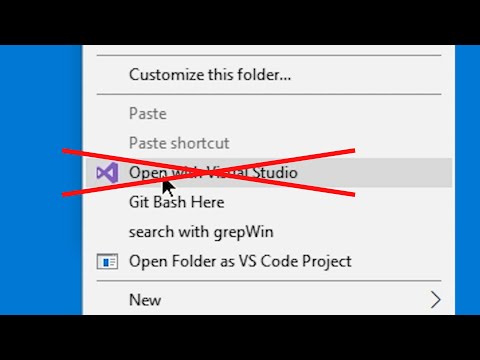Poznámka: Táto recenzia je mimoriadne dlhá, takže sme ju rozdelili medzi viacero stránok. Pomocou navigačných odkazov alebo tlačidiel v dolnej časti môžete prepínať medzi stránkami.
Hardvér

V porovnaní s iPadom je Kindle Fire o niečo hrubší na okrajoch, aj keď kvôli rozmerom môžete zariadenie umiestniť do decentnej veľkosti vrecka na kabáty alebo dokonca do zadného vrecka môjho Gap džínsy … aj keď som cítil smiešne chôdzu okolo s tabletou, ktorá mi vyčnievala z mojich nohavíc. Ak môžem dať tabletu do vrecka na kabáty, rozhodne to bude viac pravdepodobné, že by som ju so sebou preniesol mimo dom. Je tu niečo nepríjemné, keď musel chodiť do kaviarne s iPadom v ruke.

Zľava doprava: iPad, Kindle Fire, Kindle (3) klávesnica, Kindle Touch
V spodnej časti je len jedno tlačidlo, aj keď sú všetky ostatné zariadenia Kindle vybavené tlačidlom napájania v spodnej časti, jednoducho sa zdá byť nesprávne, keď je tlačidlo napájania na tablete umiestnené namiesto vpravo hore, ako skoro každé iné zariadenie vonku. Ďalším problémom s tlačidlom v tejto polohe je, že sa nemôžete opierať o stojan bez tabletky, musíte ho otočiť hore nohami. Je to (veľmi) malý problém, ktorý je pravdepodobne odstránený vložením Kindle do koženého puzdra, ale pri testovaní sme nemali žiadnu.


Snáď najdôležitejším faktorom pri zvažovaní tabletu je životnosť batérie a Fire nie je strašný, ale určite si uvedomíte, že iPad nemôže získať pevné ani 10 hodín. Hodnotené sú 8 hodín čítania alebo 7,5 hodiny prehrávania videa s vypnutým bezdrôtovým pripojením. Problém pri udržiavaní bezdrôtového pripojenia je samozrejme v tom, že je zariadenie určené potok video a iný obsah skôr než hrať na lokálnej úrovni vzhľadom na pomerne malé interné 8 GB pamäte (6 GB použiteľné) a nedostatok rozširujúcich slotov. Pri našich testoch, po 4 hodinách streamovania filmov z voľného predsedníctva, bola životnosť batérie 38%. S Wi-Fi vypnutie batérie je trochu lepšia, a môžete dostať o niečo viac ako 7 hodín. V reálnom použití budete pravdepodobne môcť bežne používať (zapnuté / vypnuté) počas celého dňa bez problémov.
Niekoľko ďalších poznámok: Neexistuje žiadne tlačidlo domáceho hardvéru. Môžete pripojiť Kindle Fire ako disk a kopírovať všetky súbory, ktoré chcete ľahko. Je to už zakorenené.

technické údaje
Vzhľadom k tomu, že všetci geeki milujú špecifikácie, je tu Kindle Fire špecifikácie priamo od Amazon:
- displej: 7 "multi-dotykový displej s technológiou IPS (prepínanie v rovine) a antireflexná úprava, rozlíšenie 1024 x 600 pixelov pri 169 ppi, 16 miliónov farieb.
- rozmery: 7,5 "x 4,7" x 0,45 "(190 mm x 120 mm x 11,4 mm).
- hmotnosť: 14,6 unce (413 gramov).
- skladovanie: 8 GB interných (približne 6 GB dostupných pre užívateľský obsah). To stačí na 80 aplikácií, plus 10 filmov alebo 800 skladieb alebo 6 000 kníh.
- Životnosť batérie: Až 8 hodín nepretržitého čítania alebo 7,5 hodín prehrávania videa s vypnutým bezdrôtovým pripojením.
- Čas nabíjania: Plne sa nabíja približne za 4 hodiny.
- Wi-Fi: 802.11b, 802.11g, 802.11n, WEP, WPA, WPA2. Nepodporuje siete ad-hoc.
- USB: USB 2.0 (konektor micro-B)
- audio: 3,5 mm stereo audio konektor, horné stereo reproduktory.
- Podporované formáty obsahu: Kindle (AZW), TXT, PDF, nechránené MOBI, PRC nativne, Audible (Audible Enhanced (AA, AAX)), DOC, DOCX, JPEG, GIF, PNG, BMP, MIDI, OGG, WAV, MP4, VP8.
Poznámky: V porovnaní s iPadom, ktorý má rozlíšenie s rozlíšením 1024 × 768, je oveľa viac pixelov na palec.Neexistuje žiaden mikrofón, fotoaparát, bluetooth alebo GPS a žiadna možnosť pre 3G. Úložisko sa zdá byť naozaj malé, ale ak si myslíte, že zariadenie je primárne určené na streamovanie obsahu, nie je to tak veľká dohoda.
Dobré, zlé a čokoľvek
Napísali sme veľmi plnohodnotný prehľad o takmer každej funkcii, takže by ste mali ďalej čítať niekoľko nasledujúcich stránok. Ak nechcete urobiť, je tu náš celkový prehľad:
dobrý
- Cena: Je to len 199 dolárov, menej ako polovica z najlacnejších iPad.
- Je úplne integrovaný s obsahom Amazon: hudba, videá atď.
- Čítanie kníh je skvelé v interiéri.
- Forma je naozaj pekná, zapadá do vrecka kabáta.
- Má veľa aplikácií a hier.
- Je to už zakorenené a môžete bez problémov inštalovať nepodporované aplikácie manuálne.
zlý
- Je pomalší a menšia a životnosť batérie sa nezhoduje s iPadom.
- Neexistujú žiadne Mapy Google, Gmail, Google Voice ani žiadne aplikácie Google.
- V súčasnosti je to len USA.
- Neexistuje žiadna kamera, žiadne domáce tlačidlo, veľmi malé vnútorné úložisko.
- Spôsob menej aplikácií ako iPad.
- Ak máte radi čítanie vonku, nebude to zábava.
Mal by si to kúpiť?
Záleží. Ak tvarový faktor nie je pre vás dôležitý, nenávidíte Apple a máte veľa peňazí, iPad 2 je lepšou voľbou. Ak chcete čítať kdekoľvek, vrátane slnečného žiarenia, mali by ste dostať elektronický atrament Kindle Touch.
V opačnom prípade je Kindle Fire veľmi pekný, schopný tablet, ktorý vie robiť všetko, čo by ste chceli.
Poznámka: práve sme dostali svoje ruky na Nook Tablet a my sa budeme zaoberať našimi myšlienkami o tom v najbližších dňoch.
Spustenie

Uvítacie obrazovky vás prevedú cez používateľské rozhranie a vysvetľujú, ako používať rôzne základné funkcie, aby ste sa dostali do práce. Nie je to tak, že rozhranie je strašne mätúce - ale je to určite pekný dotyk a podnecuje celkovým zážitkom. Zariadenie sme odovzdali používateľovi bez iPad, bez toho, aby sme mu ukázali uvítacie obrazovky. Zaznamenali sme chvíľu alebo dve zmätky a snažili sme sa pochopiť, ako to všetko funguje, takže tieto obrazovky sú pekné.
Horná navigačná lišta vám umožňuje veľmi rýchlo pristupovať ku všetkým vašim obsahom v cloude v Amazone - alebo prístup k obchodu Amazon na zakúpenie väčšieho obsahu. Či už idete na knihy, hudbu, video, kiosk alebo aplikácie, obsah sa najprv uloží do vášho účtu Amazon a môže byť buď prenesený do streamu alebo stiahnutý do zariadenia. Oheň je napokon portál do obsahovej siete Amazon.

Namiesto hardvérového tlačidla Fire vám prináša softvérové tlačidlo Domov, ktoré je zvyčajne na obrazovke, ale častejšie je skryté za klepnutím na obrazovke. To je jedna z tých menších vecí, ktoré sa veľmi rýchlo stávajú podráždením, hlavne keď sa zachytia za hru alebo aplikáciu, ktorá vám nepredstavuje tlačidlo domov. Existuje dôvod, prečo zariadenia, ktoré nenávidia tlačidlá, majú naďalej tlačidlo Domov - potrebujete spôsob, ako sa vrátiť späť na úvodnú obrazovku jediným stlačením. Je to obrovský dohľad Amazon, a dúfajme, že ich ďalšia tableta obsahuje tlačidlo.

Môžete tiež použiť ponuku nastavení, aby sa zariadenie nútilo na synchronizáciu alebo uzamknutie orientácie obrazovky. Ak máte hudbu prehrávaná, uvidíte práve prehrávanú skladbu a hudobné ovládacie prvky, čo je pomerne výhodné - predpokladajme, že používate jednu zo štandardných aplikácií Kindle, ktoré vám umožnia rýchlo sa dostať k nastaveniam.


Klávesnica sa cíti trochu príliš pomaly a zatiaľ čo je v režime na výšku (vľavo) slušná, v režime na šírku má medzerník, ktorý je odsunutý ešte ďalej doľava, a tak sme sa ocitli pri stlačení tlačidla na čas. Nie je to nepoužiteľné, bude to len chvíľu zvyknúť. Zistíte tiež, že na určitých obrazovkách, najmä na obrazovke vyhľadávania, je to trochu pomalé kvôli obnoveniu stránky.



Používanie Kindle pre čítanie

Keď sa dostanete k aktuálnemu zobrazeniu čítania, zobrazuje sa na celú obrazovku s pohybom na prepínanie stránok, čo funguje veľmi dobre, pokiaľ nebudete veľmi rýchlo prechádzať stránky, kde si všimnete trochu stutter, ale to funguje celkovo dobre. Klepnutím na obrazovku sa zobrazí okno s ovládacími prvkami, ktoré vám umožnia rýchlo zobraziť knihu, vyhľadávať, zmeniť veľkosť písma alebo vstúpiť do ponuky.
Navigačné menu je jednou z oblastí, kde je Oheň určite veľkým zlepšením v porovnaní s e-atramentom Kindles - môžete sa ľahko dostať kdekoľvek v knihe vrátane všetkých vašich záložiek a poznámok, ktoré sa zobrazujú priamo na obrazovke. Mimoriadne užitočné pre knihy s beletrikou, ktoré ste mohli označiť s množstvom poznámok. To nás privádza k dobrému bodu - Oheň je oveľa lepšie pre všeobecné fakty, pretože by ste mohli chcieť rýchlo prejsť na sekciu alebo pravidelne ich otvoriť.

Prehrávanie hudby na zariadení Kindle
Ak ste použili Amazon Cloud Player na webe alebo na inom zariadení, budete poznať skúsenosti so zariadením Kindle Fire. Môžete pristupovať k celej hudobnej zbierke, streamovať ju zo svojich serverov, preberať do vyrovnávacej pamäte v zariadení alebo kupovať novú hudbu v obchode. Prehrávač pracuje dobre v režime na šírku alebo v režime na výšku a môžete si prehrávať hudbu na pozadí.

Nákup hudby je skoro príliš jednoduchý - akonáhle hľadáte v obchode to, čo hľadáte, kliknite na tlačidlo Kúpiť a bude okamžite dodané do vášho zariadenia pre cloud. Môžete sa dostať k jednému z albumov a ihneď začať prehrávať alebo ho prevziať do zariadenia.

Streamovanie (a sťahovanie) videa
Prejdite do sekcie Video a ak ste členom Prime, okamžite budete mať prístup k veľkej zbierke bezplatného videa, ktoré sa dá streamovať do zariadenia. To zahŕňa show ako Lost a The Wonder Years spolu s mnohými ďalšími. Ak to nezodpovedá faktúre, je tu aj oveľa väčší počet videí, ktoré si môžete prenajať alebo zakúpiť, aj keď je to trochu nekonzistentné - niektoré tituly môžu byť prenajímané, niektoré sú 24 hodín a niektoré sú 48 hodín.
Oheň nemôže prehrávať skutočné HD video, prinajmenšom nie podľa špecifikácií Amazonu - zaujímavé je, že ak kliknete na kompatibilné zariadenia, zobrazí sa Fire. Štandardné video však na obrazovke vyzerá skvele a je prezentované v širokouhlom formáte.Ak si niečo prenášate v HD, môžete sledovať na oheň v štandardnej def, alebo sledovať to na vašom počítači alebo televízore v high def miesto.
sťahovanie
Ak si prenajímate alebo zakúpite film alebo televíznu epizódu, môžete ju prevziať do zariadenia na neskoršie prezeranie. Po stiahnutí videa máte k dispozícii 24 alebo 48 hodín na to, aby ste ho mohli sledovať skôr, ako uplynie, čo znemožňuje nahromadiť váš tablet pomocou filmov pred výletom, pretože nebudete môcť sledovať ich na ceste späť, za predpokladu, že chcete dovolenku na viac ako jeden deň. Určite je dosť dobrý na dlhý letový let a vy mohol opätovne ho znova načítajte, kým sa vrátite späť, aj keď váš hotel Wi-Fi bude pravdepodobne trvať navždy k stiahnutiu filmu. Vzhľadom na to, že tu nie je množstvo interných úložných priestorov, budete môcť stiahnuť približne 10 filmov na inak prázdnom zariadení Kindle - ak máte veľa aplikácií, časopisov a stiahnutých hudieb, môže to byť 5 alebo menej videí,
Vaša najlepšia stávka, ako geek, je roztrhnúť vlastné filmy a skopírovať ich cez USB kábel. Jednou zvláštnosťou je, že sa v sekcii Videá nezobrazia, budete musieť namiesto toho pristupovať k nim prostredníctvom aplikácie Galéria. Týmto spôsobom môžete ovládať bitovú rýchlosť a veľkosť súborov, ak chcete, aby ste sa mohli viac prispôsobiť disku.

Prehliadanie pomocou prehliadača Kindle Fire "Silk"
Veľa bol vyrobený z prehliadača Silk na Kindle Fire, začína s veľkým humbukom o tom, ako rýchlo to bude. Hlavná výhoda pre prehliadač, podľa marketingovej dokumentácie, spočíva v tom, že využíva silu oblaku Amazonu na kompresiu a optimalizáciu stránok, takže všetko je oveľa rýchlejší.
aktualizácia: nezabudnite si prečítať náš príspevok, kde vysvetlíme, ako urobiť prehliadač * skutočne * rýchly.
Pri testovaní, ktoré sme vykonali počas posledného dňa alebo dvoch od získania nášho Fire, skúsenosti s prehliadaním nie sú tak rýchle, ako by sme dúfali. Amazon tvrdí, že je to preto, že ich algoritmus ukladania do vyrovnávacej pamäte ešte nebol pripravený, ale testujeme to na sieti FIOS 35/35 Mb, takže by to nemalo byť dôležité. Posúvanie stránok je trochu nepríjemné a obrazovka sa zdá byť práve nesprávnou veľkosťou pre množstvo webových stránok - ako je tá naša, čo bude jasne vyžadovať predvolené nastavenie pre mobilnú tému pre čitateľov Kindle. Prehliadanie s kartami sa cíti len ako strata obrazovky, najmä v režime na šírku.
Všetci sťažujúci stranou, prehliadač Fire je skoro presne to, na čo by ste dúfali, keby ste ignorovali všetko humbuk. Funguje to dobre, zobrazí sa stránky o rovnakej malej tablete a všetky štandardné funkcie systému Android, ako napríklad možnosť Zdieľať stránku, ktorá vám umožní rýchlo zdieľať stránku prostredníctvom e-mailu, Twitteru, Facebooku, Evernote alebo akýchkoľvek iných aplikácií ktoré ste podporili.


Pošlite e-mail na Kindle Fire
Toto zariadenie nebolo určené na odosielanie e-mailov. Existuje vstavaná aplikácia, ktorá podporuje služby Gmail, Hotmail, Yahoo, IMAP, ale nie je to najväčšia aplikácia - hlavne ak ste zvyknutí na vynikajúcu aplikáciu Gmail na každom telefóne s Androidom. Nebudete mať prístup k svojim kontaktom, pokiaľ ich manuálne nevyexportujete z Gmailu a nebudete ich kopírovať do zariadenia pomocou kábla USB, v Gmaile vytvoríte podivné štítky a nebudete vedieť, ako zvládnuť vlastné domény v službe Gmail bez vyladiť.
Funkcia je však funkčná a podporuje odosielanie e-mailov, takže dostanete upozornenia na hornom paneli vždy, keď príde e-mail. Samozrejme, môžete to vypnúť v nastaveniach. Ak používate server Exchange, budete musieť chytiť inú aplikáciu z trhu aplikácií.

Čítanie novín a časopisov

Pre niektoré veci to funguje celkom dobre, rovnako ako New York Times, čo je väčšinou textový obsah. Pre iné časopisy, ako sú Populárna veda a Auto a vodič, sú stále problémy s formátovaním. Predvoleným zobrazením je zobrazenie obrázka, ktoré nefunguje úplne správne. Obrazovka s rozmermi 7 nie je dostatočne veľká, aby čitateľne prečítalo väčšinu obsahu a zväčšovanie zväzkov pracuje tolerantne, kým neprejde na ďalšiu stránku. Potom sa znova zmenší. Menu môžete použiť na prepnutie zo zobrazenia stránky na textový prehliadač, kde môžete oveľa ľahšie čítať obsah, ale veľa vizuálnej úžasnosti je preč. Je to určite niečo, čo treba vyriešiť.

Existuje len jedna zvláštna vec: ak idete priamo na webovú stránku, môžete si objednať tlačovú verziu za 12 USD / rok a potom môžete bezplatne získať verziu Kindle Fire. Ak sa prihlásite priamo na verziu Kindle Fire, je to 20 USD / rok.

Kindle Fire App Store
A teraz časť, na ktorej sa ľudia zaoberajú: Apps. Existuje veľmi veľká knižnica aplikácií, ktoré môžete na svoj Kindle nainštalovať, vrátane vecí ako Netflix, Hulu, Pandora, Seesmic, Angry Birds, Evernote a oveľa viac. Testovali sme Netflix a funguje pomerne dobre, aj keď je to trochu skomolené - ale hádame, že časť z toho je na Netflixe, pretože ich navigácia je taktiež laggy na našom boxe Roku.

Poznámka: nemôžete ísť na bežný trh s Androidom v prehliadači, jednoducho vás presmeruje do obchodu s aplikáciami spoločnosti Amazon. Ak chcete nainštalovať aplikácie, musíte si inštalovať inštalačný súbor.

Počas nasledujúcich niekoľkých týždňov budeme skúšať, či môžete na zariadení získať aplikácie Google a či máte nejaké skvelé problémy, ktoré môžete urobiť.
Konečné myšlienky: Je to pekná tableta. Máte nejaké otázky, ktoré sme nezahŕňali? Opýtajte sa ich v komentároch.